普段はマウス派で、トラックパッドを使うことはあまりないのですが外出先とかではトラックパッドで操作します。
MacBook Airを購入後、トラックパッドを使ってMacを操作することが多くなり初期設定のままだと使いにくく一手間設定したことをメモ。
ドラッグがやりずらい。
ちょっと離れたところまでドラッグしたい時、ダブルタップで選択してドラッグ・・・というのができなかったのです。1本指でトラックパッドを押しながらドラッグ。。。という風にやっていたのですがどうもやりずらい。。。遠くまでドラッグしたい時は無理な状況です。
環境設定のトラックパッドの中を見てもそれらしい設定は見つからず。
ダブルタップしてドラッグするを実現する方法はトラックパッドでなく、アクセシビリティで設定するのでした。
システム環境設定のアクセシビリティを開き、左のウィンドウから「マウスとトラックパッド」を選択。
下にある「トラックパッドオプション…」を開きます。

「ドラッグを有効にする」にチェックを入れ「ドラッグロックあり」にします。
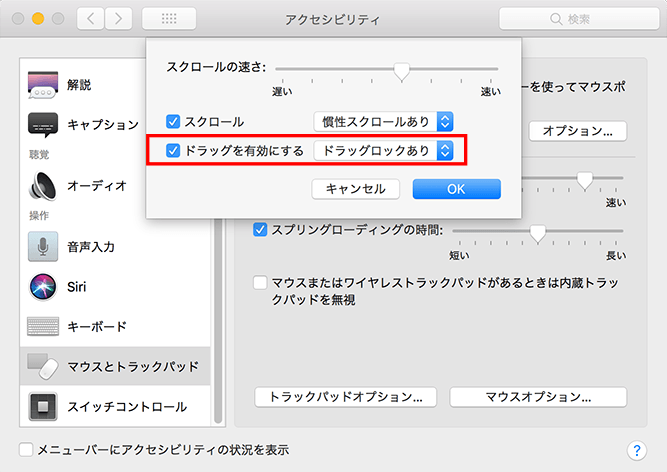
タブルタップでドラッグロックするということらしいです。初めてドラッグロックという言葉を知りました–;
これでダブルタップしてドラッグができるようになりました。
トラックパッドを使う機会はあまりなかったのですが使ってみるとなかなか便利ですよね。トラックパッド上で強く押すのをやって見たときはちょっと感動しました。(感圧タッチトラックパッドの場合)
トラックパッドでドラッグする方法は他にも。親指でトラックパッドを押したまま、人差し指(中指でも)でドラッグ・・・ということも可能です。でも私の場合はダブルタップしてドラッグが一番やりやすいです。
